Mac पर UPDF के साथ PDF में छवियाँ जोड़ें या संपादित करें
आप मैक पर UPDF के साथ पीडीएफ में छवियों को आसानी से जोड़ और संपादित कर सकते हैं । इस गाइड में, हम आपको मैक पर UPDF के साथ पीडीएफ में छवियों को जोड़ने और संपादित करने के बारे में चरण-दर-चरण मार्गदर्शिका दिखाएंगे।
सबसे पहले, मैक पर UPDF डाउनलोड करने के लिए नीचे दिए गए बटन पर क्लिक करें। और अगर आप वॉटरमार्क के बिना सहेजना चाहते हैं, तो आप यहाँ कम कीमत पर प्रो संस्करण में अपग्रेड कर सकते हैं ।
Windows • macOS • iOS • Android 100% सुरक्षित
1. पीडीएफ में इमेज को कैसे संपादित करें?
- किसी छवि को संपादित करने के लिए, पहले टूल्स > " संपादित करें " पर क्लिक करके संपादन मोड में प्रवेश करें।
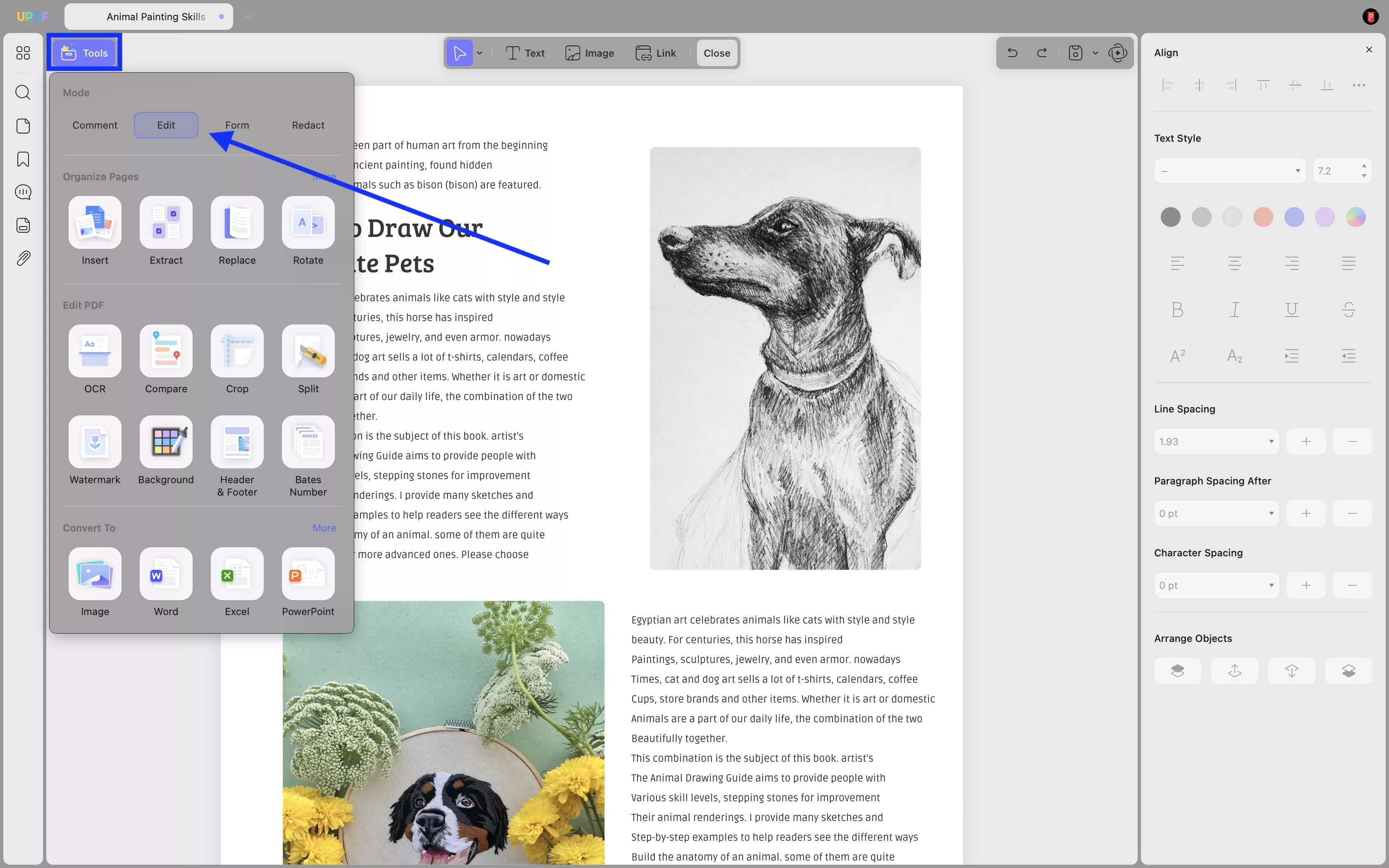
- फिर शीर्ष नेविगेशन बार में "छवि" पर क्लिक करें, और छवि जोड़ने के लिए फ़ाइल पर कहीं भी क्लिक करें।
- आप घुमाने , पलटने , काटने , निकालने , बदलने और छवि का आकार बदलने के लिए आइकन पा सकते हैं । (नोट: आप संपादन मोड में चित्र का चयन करने के बाद उसे डेस्कटॉप पर खींचकर और छोड़कर छवि निकाल सकते हैं।)
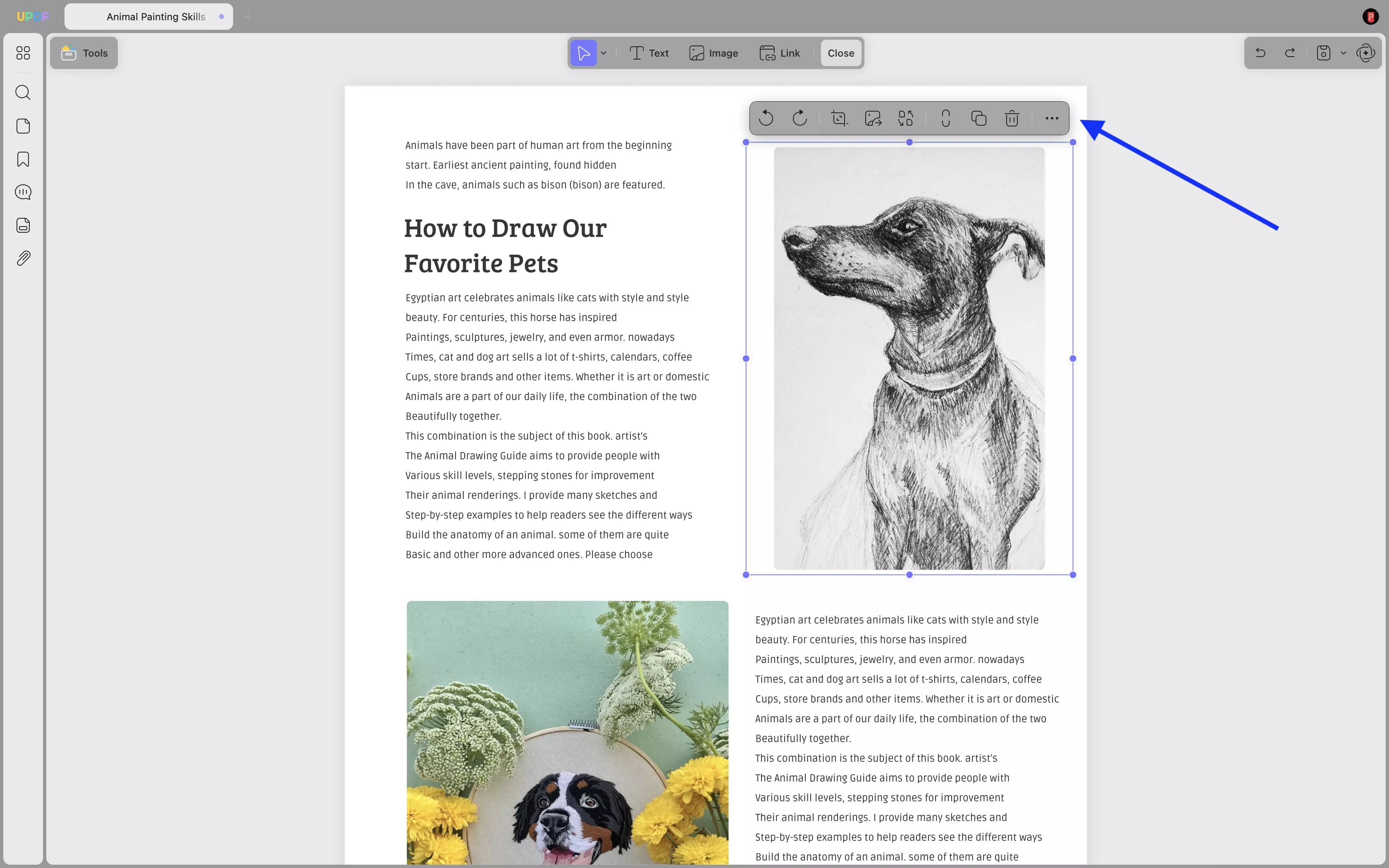
वैकल्पिक रूप से, छवि पर राइट-क्लिक करें और छवि को कॉपी करने, पलटने, घुमाने, काटने, निकालने, बदलने या हटाने के लिए टूल का चयन करें।
2. पीडीएफ में इमेज कैसे जोड़ें?
- छवि जोड़ने के लिए, संपादन मोड पर जाएं और छवि आइकन पर क्लिक करें।
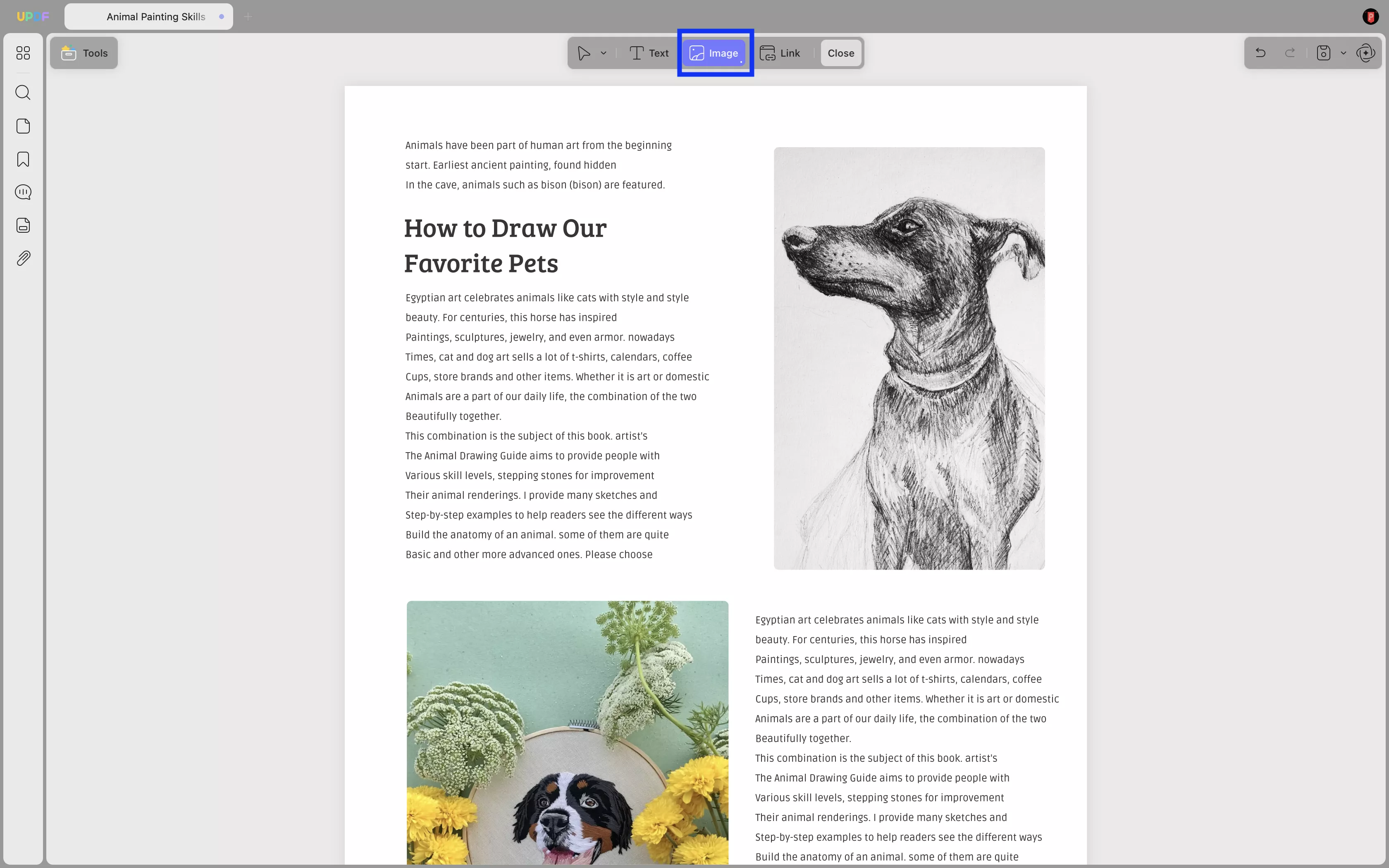
- अब, फ़ाइल में कहीं भी माउस से क्लिक करें, जिससे पॉप-अप विंडो खुलेगी। स्थानीय फ़ोल्डर से छवि चुनें और डालें। (वैकल्पिक रूप से, आप छवि को जोड़ने के लिए बस उसे UPDF इंटरफ़ेस में खींच सकते हैं।)
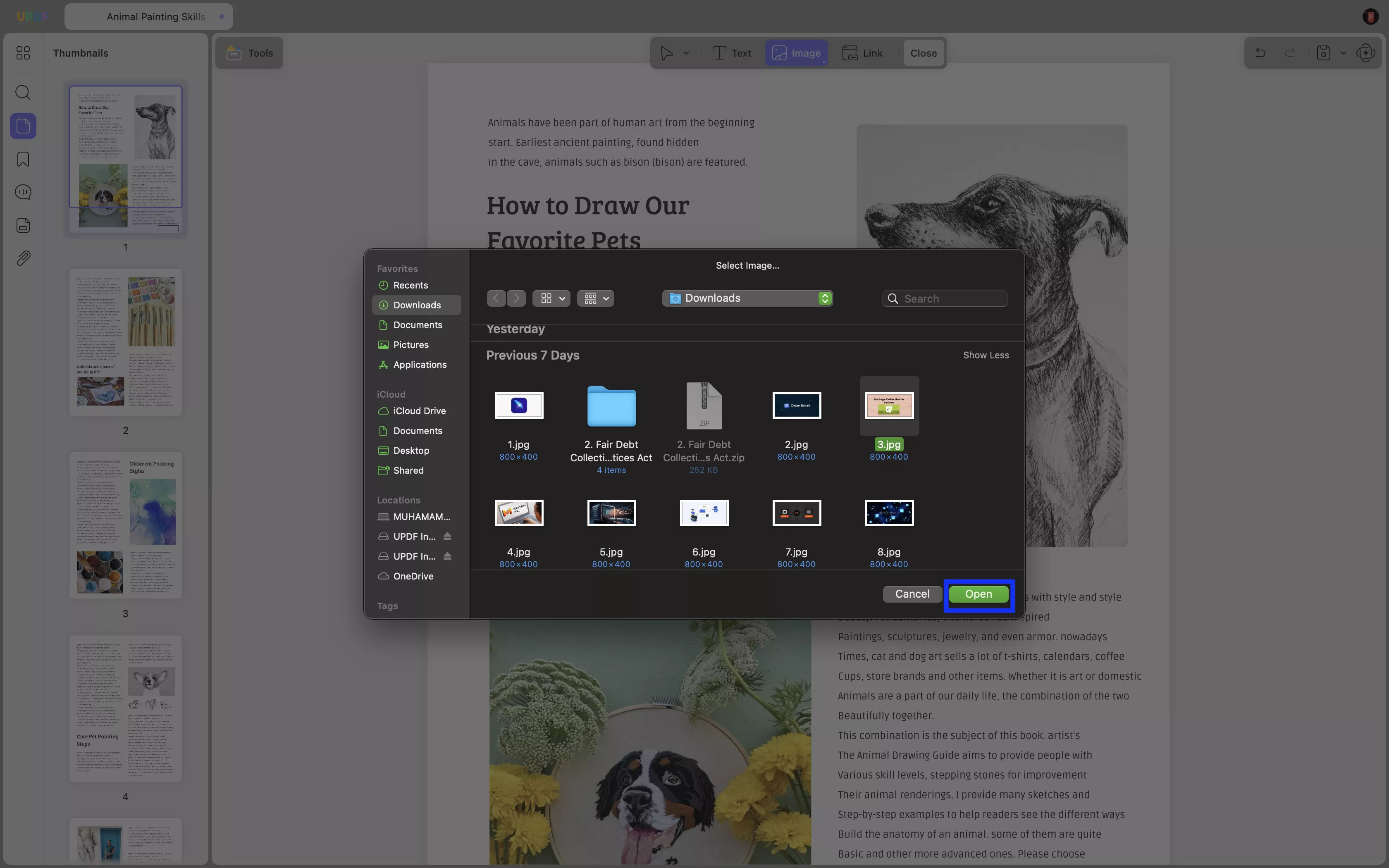
- एक बार जब आप छवि जोड़ लेते हैं, तो आप उसकी स्थिति समायोजित कर सकते हैं, उसे घुमा सकते हैं, तथा अन्य छवि संपादन कर सकते हैं।
 UPDF
UPDF
 Windows के लिए UPDF
Windows के लिए UPDF Mac के लिए UPDF
Mac के लिए UPDF iPhone/iPad के लिए UPDF
iPhone/iPad के लिए UPDF Android के लिए UPDF
Android के लिए UPDF UPDF AI Online
UPDF AI Online UPDF साइन
UPDF साइन PDF संपादित करें
PDF संपादित करें PDF पर टिप्पणी करें
PDF पर टिप्पणी करें PDF बनाएं
PDF बनाएं PDF फ़ॉर्म
PDF फ़ॉर्म लिंक संपादित करें
लिंक संपादित करें PDF रूपांतरित करें
PDF रूपांतरित करें OCR
OCR PDF से Word
PDF से Word PDF से छवि
PDF से छवि PDF से Excel
PDF से Excel PDF व्यवस्थित करें
PDF व्यवस्थित करें PDF मर्ज करें
PDF मर्ज करें PDF विभाजित करें
PDF विभाजित करें PDF क्रॉप करें
PDF क्रॉप करें PDF घुमाएँ
PDF घुमाएँ PDF सुरक्षित करें
PDF सुरक्षित करें PDF पर हस्ताक्षर करें
PDF पर हस्ताक्षर करें PDF संशोधित करें
PDF संशोधित करें PDF स्वच्छ करें
PDF स्वच्छ करें सुरक्षा हटाएँ
सुरक्षा हटाएँ PDF पढ़ें
PDF पढ़ें UPDF क्लाउड
UPDF क्लाउड PDF संपीड़ित करें
PDF संपीड़ित करें PDF प्रिंट करें
PDF प्रिंट करें बैच प्रोसेस
बैच प्रोसेस UPDF AI के बारे में
UPDF AI के बारे में UPDF AI समाधान
UPDF AI समाधान एआई उपयोगकर्ता मार्गदर्शिका
एआई उपयोगकर्ता मार्गदर्शिका UPDF से जुड़े प्रश्न
UPDF से जुड़े प्रश्न PDF का संक्षेपण करें
PDF का संक्षेपण करें PDF का अनुवाद करें
PDF का अनुवाद करें PDF के साथ चैट करें
PDF के साथ चैट करें AI के साथ चैट करें
AI के साथ चैट करें छवि के साथ चैट करें
छवि के साथ चैट करें PDF को माइंड मैप में बदलें
PDF को माइंड मैप में बदलें PDF की व्याख्या करें
PDF की व्याख्या करें विद्वान अनुसंधान
विद्वान अनुसंधान पेपर सर्च
पेपर सर्च AI प्रूफरीडर
AI प्रूफरीडर AI राइटर
AI राइटर AI होमवर्क हेल्पर
AI होमवर्क हेल्पर AI क्विज़ जेनरेटर
AI क्विज़ जेनरेटर AI मैथ सॉल्वर
AI मैथ सॉल्वर PDF से Word
PDF से Word PDF से Excel
PDF से Excel PDF से PowerPoint
PDF से PowerPoint उपयोगकर्ता गाइड
उपयोगकर्ता गाइड UPDF ट्रिक्स
UPDF ट्रिक्स अक्सर पूछे जाने वाले प्रश्न
अक्सर पूछे जाने वाले प्रश्न UPDF समीक्षाएं
UPDF समीक्षाएं डाउनलोड केंद्र
डाउनलोड केंद्र ब्लॉग
ब्लॉग न्यूजरूम
न्यूजरूम तकनीकी विनिर्देश
तकनीकी विनिर्देश अपडेट्स
अपडेट्स UPDF बनाम Adobe Acrobat
UPDF बनाम Adobe Acrobat UPDF बनाम Foxit
UPDF बनाम Foxit UPDF बनाम PDF Expert
UPDF बनाम PDF Expert